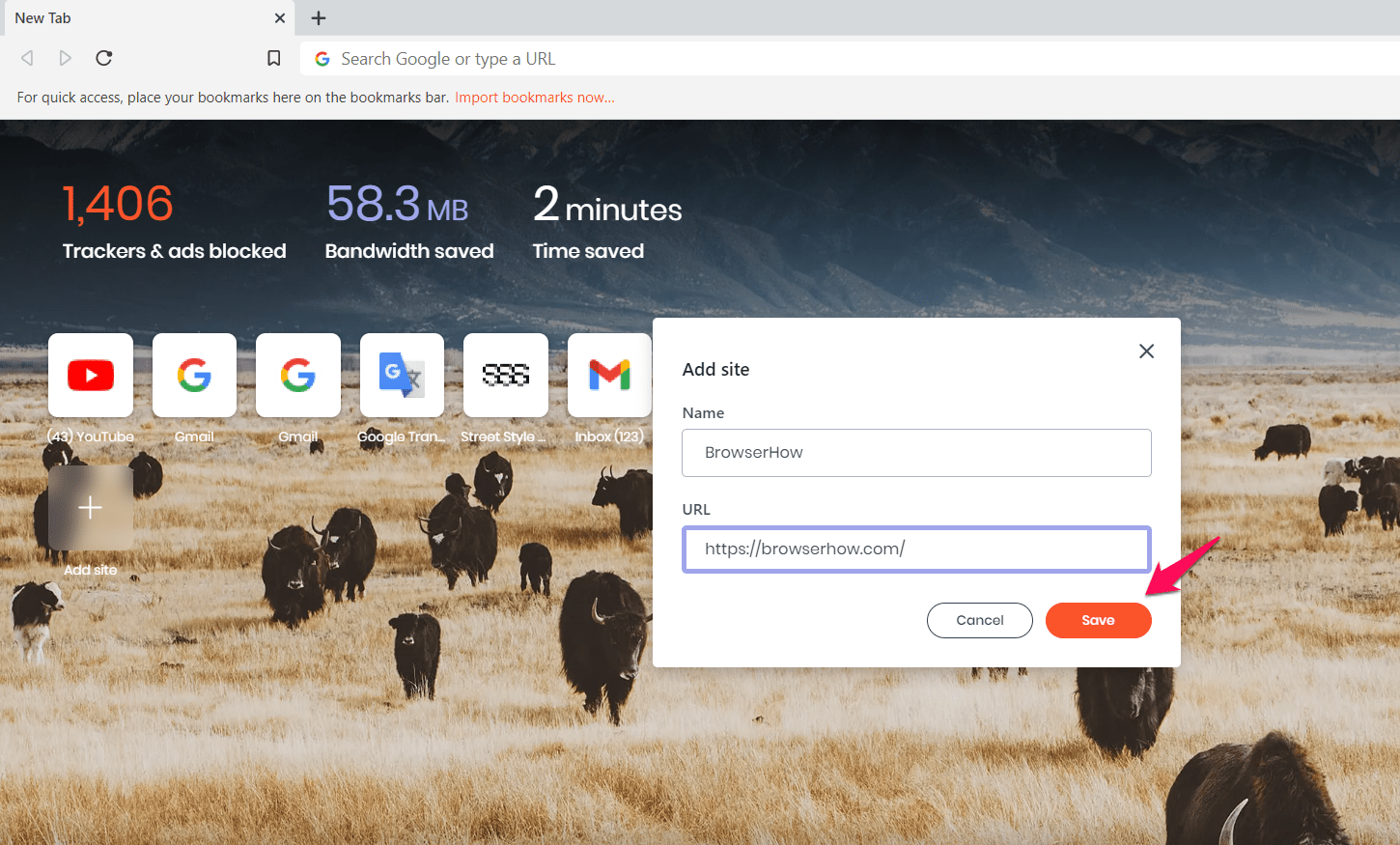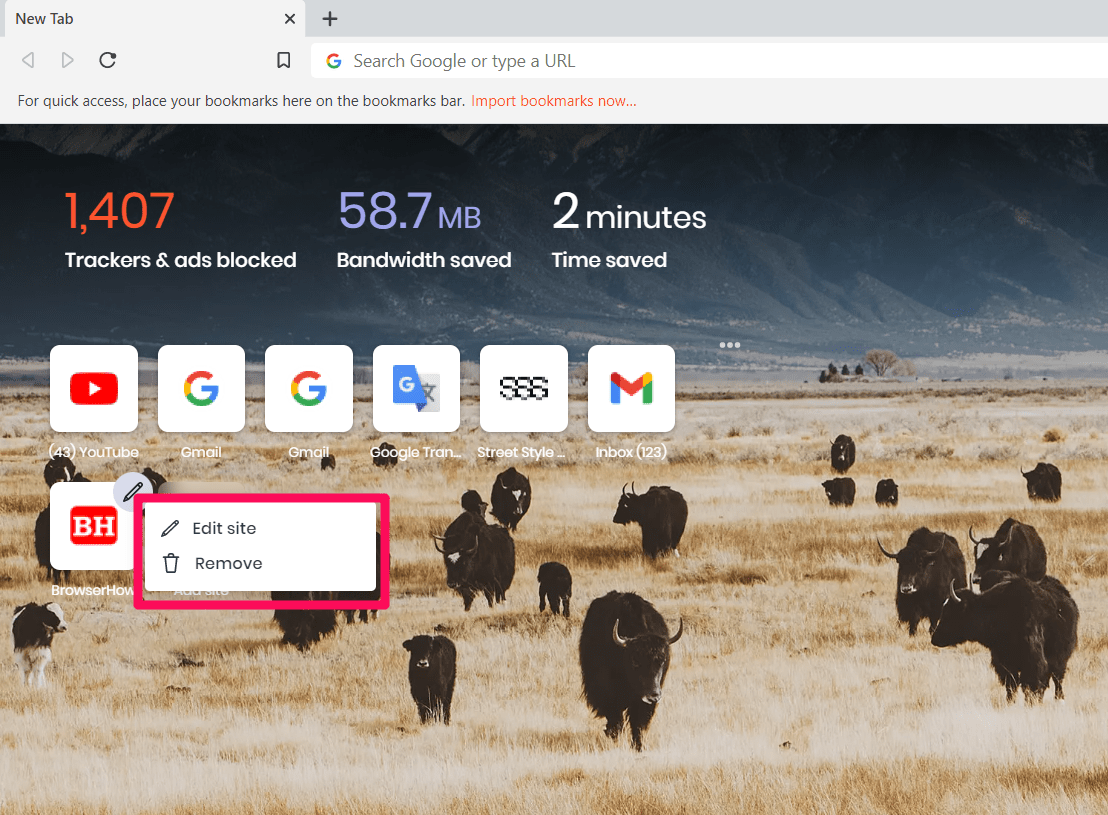Как добавить ссылки на главный экран в браузере Brave
У вас есть любимый веб-сайт, который вы часто посещаете? Это может быть блог или интернет-магазин. У каждого есть веб-сайт, который он посещает довольно регулярно.
Искать его или вводить URL-адрес становится утомительно, если вы часто посещаете веб-сайт. Следовательно, в веб-браузерах есть функция, которая позволяет пользователям добавлять страницу на главный экран или в закладки. Браузер Brave также имеет эту функцию.
Программы для Windows, мобильные приложения, игры - ВСЁ БЕСПЛАТНО, в нашем закрытом телеграмм канале - Подписывайтесь:)
Пользователи могут добавлять свои любимые веб-страницы на главный экран браузера Brave. Добавление веб-сайта на главный экран в виде ярлыков помогает пользователям сэкономить время. Вместо того, чтобы искать веб-сайт или вводить URL-адрес, теперь они могут посетить предпочитаемый веб-сайт одним щелчком мыши.
Браузер Brave имеет уникальный интерфейс, к которому пользователям сложно сразу привыкнуть. Я понял, что добавление веб-страниц на главный экран — это одна задача.
Наиболее часто посещаемые веб-сайты в браузере Brave известны как Лучшие сайты. Удобен удобный способ посещения важных для пользователя веб-сайтов.
Эти популярные сайты отображаются на главном экране после запуска браузера. Обычно браузер отображает шесть Лучшие сайты вовремя. Пользователи также могут разрешить браузеру отображать их Любимые веб-сайты пользователя.
Добавить ярлык на главный экран Brave
Добавление страниц в качестве «Лучших сайтов» в браузере Brave требует, чтобы пользователь возился с домашним экраном. Вы можете использовать раскрывающийся список, чтобы напрямую добавить новый топ-сайт на панель.
Вот шаги, чтобы добавить ссылку на сайт на главной странице Brave.:
- Запуск Браузер Brave на вашем компьютере.
Он будет отображать лучшие сайты подряд на главном экране. - Нажать на Более
 меню рядом с последним топ-сайтом.
меню рядом с последним топ-сайтом.
- Нажать на Добавить сайт вариант.
 Откроется окно добавления сайта.
Откроется окно добавления сайта. - Введите Имя и URL-адрес веб-сайта, который вы хотите добавить на главный экран.

- Нажмите «Сохранить», чтобы завершить добавление.
Страница будет добавлена на главный экран и будет отображаться вместе с другими популярными сайтами. Вы также можете использовать Добавить сайт ![]() возможность добавить веб-сайт на главный экран.
возможность добавить веб-сайт на главный экран.
Управление ссылками на Brave Home
Вы можете редактировать или удалять страницы с главного экрана в браузере Brave. Редактирование или удаление веб-страницы более управляемо, чем добавление страницы на главный экран.
Вот шаги для управления ссылками быстрого доступа на главном экране браузера Brave.:
- Запуск Браузер Brave на вашем компьютере.
На главном экране будут отображаться все самые популярные ссылки сайта. - Наведите курсор на сайти нажмите на Карандаш икона.

- Выбирать Изменить сайт если вы хотите изменить имя или URL-адрес веб-сайта.
- Попадание Удалять чтобы удалить страницу с главного экрана.

Браузер Brave сохранит изменения и соответствующим образом скорректирует верхнюю ссылку на сайт.
Итог: Храбрые ярлыки главного экрана браузера
Добавление страницы на главный экран в браузере Brave поначалу кажется сложным, но это относительно просто. У нового пользователя могут возникнуть проблемы с пониманием этого, поэтому мы написали это руководство.
Brave автоматически добавляет наиболее часто посещаемые страницы на главный экран, как и другие браузеры. Однако вы можете добавить страницу на главный экран, если хотите. На это уходит не более 2 минут. Это, безусловно, делает вашу жизнь проще, когда вы можете посетить нужную веб-страницу в мгновение ока.
Если у вас возникли проблемы с пониманием того, как добавить страницу на главный экран браузера Brave, мы надеемся, что эта статья рассеет ваши сомнения.
Быстро следуйте приведенным шагам, и у вас не возникнет проблем с добавлением или управлением ярлыками на экране домашней страницы Brave. Дайте нам знать, если у вас возникнут какие-либо вопросы или проблемы при следовании руководству.
Наконец, если у вас есть какие-либо мысли о том, как добавить ссылки на главный экран в браузере Brave, не стесняйтесь заглянуть ниже поле для комментариев.
Программы для Windows, мобильные приложения, игры - ВСЁ БЕСПЛАТНО, в нашем закрытом телеграмм канале - Подписывайтесь:)

 Откроется окно добавления сайта.
Откроется окно добавления сайта.